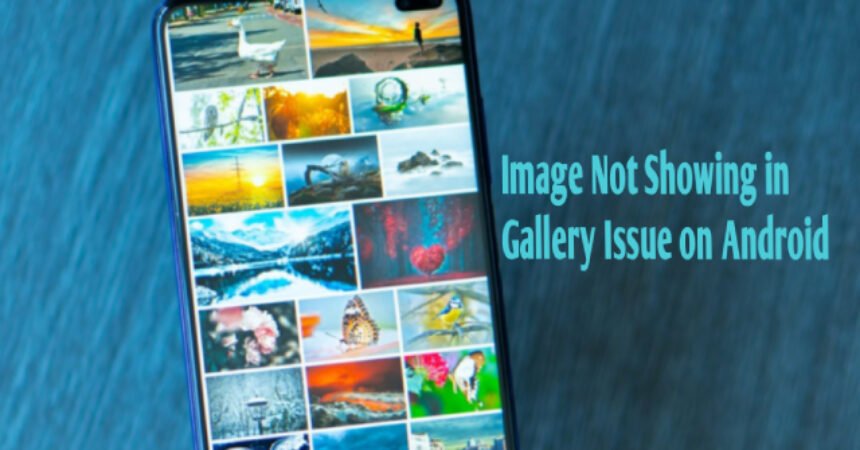Галереяда ешқандай фотосуреттер немесе кескіндер көрсетілмейтінін байқағаныңыз үшін, Android телефоныңызда көңілсіз мәселе туындап жатыр ма? Енді жетіспейтін суреттер жоқ: Android жүйесіндегі галерея мәселесінде көрсетілмеген кескіндерді қалай шешуге болады. Егер сіз Android пайдаланушы, сіз қатені сезінген болуыңыз мүмкін «Кескін Галереяда көрсетілмейді«. Уайымдамаңыз, бұл көптеген пайдаланушылар айтатын жалпы мәселе. Бұл мәселені тудыратын файл «.номеди«, бұл қалтада сақталған кескіндердің Галерея қолданбаларында көрсетілуін шектейді. Бұл қате медиа файлдары бар барлық каталогтарға әсер етеді. Бұл постта мен сізге қалай жасауға болатынын көрсетемін Android жүйесінде кескіндерді көрсетпейтін галерея фотосуреттерін түзетіңіз адресіне жүгіну арқылы.номеди мәселе. Сонымен, не күтіп тұрсыз? Бәріміз бастайық!
.nomedia мәселесін шешу қадамдарын жалғастыра отырып, сізге бірінші кезекте Google Play дүкенінен файл менеджері қолданбасын жүктеп алу қажет. Қолданбаны орнатқаннан кейін оны ашып, «.nomedia» файлы бар қалтаға өтіңіз. Бұл файлды оңай анықтауға болады, себебі оның атының басында нүкте («.») бар. Файлды тапқаннан кейін оны жойып, телефонды қайта іске қосыңыз. Бұл мәселені шешуі керек және Галерея каталогтағы барлық кескіндерді көрсете бастайды. Мәселе шешілмесе, Галерея қолданбасының деректері мен кэшін тазалап көріңіз немесе Параметрлер арқылы қолданба теңшелімдерін қалпына келтіріп көріңіз. Осы қарапайым қадамдар арқылы сіз жасай аласыз Android құрылғыңыздағы Галереяда көрсетілмейтін кескіндер қатесін түзетіңіз құрылғы.
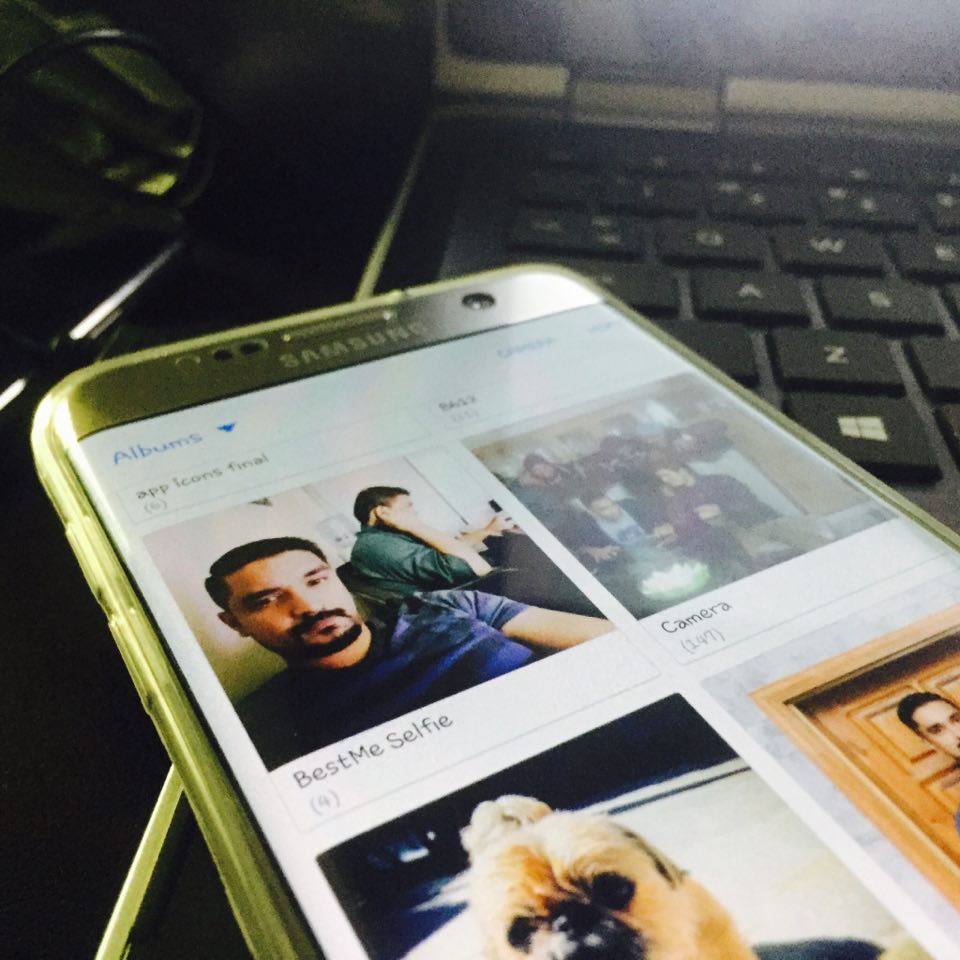
Кескін галереяда көрсетілмейді: қадамдық нұсқаулық
Егер сізде Android галереясының суреттеріңізді көрсете алмайтын көңілсіз мәселесі туындаса, алаңдамаңыз, себебі оны шешу үшін бірнеше қарапайым қадамдар жасауға болады. Бұл мәселенің ең көп тараған себептерінің бірі - «.номеди«, бұл қалтада сақталған кескіндердің Галерея қолданбаларында көрсетілуін шектейді және медиа файлдары бар барлық каталогтарға әсер етуі мүмкін. Дегенмен, бұл мәселенің бірнеше шешімі бар және біз сізге оларды басқаруға көмектесу үшін осындамыз. Бұл мақалада біз сізге бұл мәселені шешуге көмектесетін бірнеше пайдалы қадамдарды көрсетеміз. Біздің қадамдық нұсқаулықты орындау арқылы сіз мәселенің негізгі себебін анықтап, оны түзету үшін қажетті қадамдарды жасай аласыз.
- Құрылғыда екеуін де орнатуды ұмытпаңыз ES File Explorer және Медиа қайта сканерлеу.
- Құрылғыңызға ES File Explorer бағдарламасын орнатқаннан кейін, жай ғана қолданбаны ашып, «терминін іздеңіз.номеди«.
- Сіз кеңейтімі бар файлдар тізімін аласыз «.номеди«. Осы кеңейтімі бар барлық файлдарды жойыңыз.
- Медиа сканерлеуді бастау үшін Media Rescan қолданбасын ашыңыз, «Барлық БАҚ» таңдауыңыз бойынша, содан кейін «Медиа сканерлеуді іске қосыңыз. «
- Процесс аяқталғаннан кейін оны ашу арқылы галереядағы барлық фотосуреттер мен бейнелерге қол жеткізуге болады.
Қорытындылай келе, осы кеңестерді орындау арқылы сіз галереяда көрсетілмейтін кескіндер мәселесін оңай шеше аласыз. Біріншіден, кез келген бағдарламалық құрал жаңартуларын тексеріңіз және галерея қолданбасының кэшін тазалаңыз. Екіншіден, мультимедиа файлдары құрылғыңыздағы дұрыс қалталарда сақталғанына көз жеткізіңіз. Соңында, балама шешім ретінде үшінші тарап галерея қолданбасын пайдалануды қарастырыңыз. Осы стратегияларды іске асыру арқылы сіз Android құрылғыңызда құнды естеліктеріңізді көрудің үздіксіз және қиындықсыз тәжірибесін пайдалана аласыз..
Төмендегі түсініктеме бөліміне жазу арқылы осы жазбаға қатысты сұрақтар қоюға болады.